WDS部署操作系统

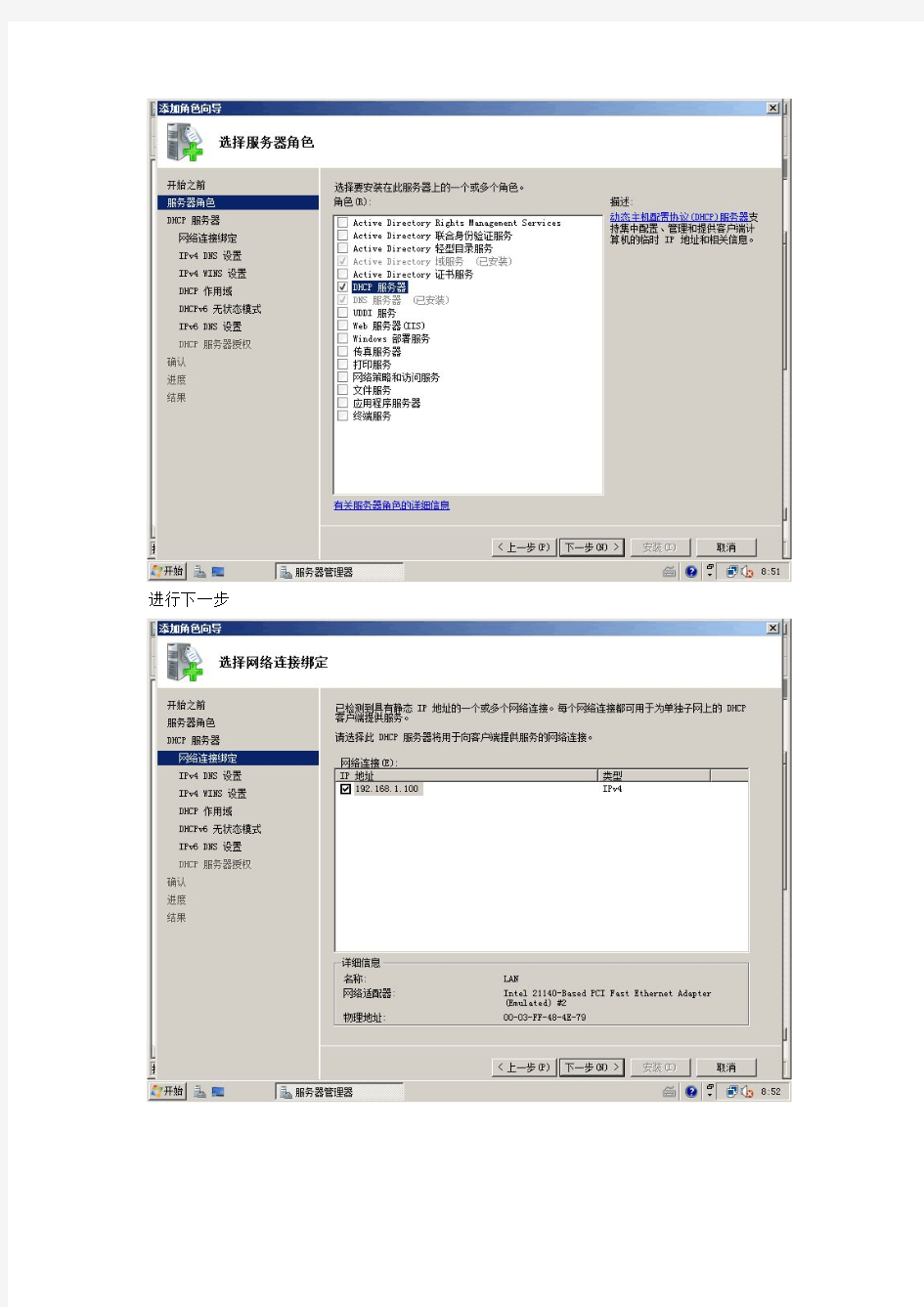
Windows2008使用WDS部署操作系统
环境:
Server端:
Windows2008
IP:192.168.1.100
DNS:192.168.1.100
角色:DNS;DHCP;AD DS;WDS
客户端:
Windows XP
IP: 192.168.1.110
DNS: 192.168.1.100
操作步骤:
首先,部署Windows2008 Server,我这里的Server名称用的是“DC”,构建域环境“https://www.sodocs.net/doc/096204961.html,”,DNS设置为Windows 2008本机,关于域和DNS的设置这里不一一细说了,不清楚的地方请上网参看其他文章,本文的主要内容是关于WDS部署操作系统。
使用WDS实现在AD环境下大范围部署操作系统的先决条件是Server上必须装有DHCP以及WDS服务,关于DHCP的安装配置,请参照以下截图
在服务器管理器下,添加一个角色,勾选DHCP服务器角色
进行下一步
由于本实验不涉及WINS服务器,所以关于WINS服务器的设置可以选择“此网络的应用程序不需要WINS”
DHCP作用域界面,我们添加一个DHCP作用域
作用域名称可以填写AD DS名称,起始IP地址建议填写与本机同一网段的地址,并尽量不要使用包括本机IP的地址段。结束IP地址,可以根据自身终端数量填写,但要保持和起始IP在同一网段。由于是实验环境,默认网关可以不填。
填写结果如下
本实验不涉及IPV6地址,所以进行如下操作
由于DHCP服务启动要进行激活,所以需要授权,此步直接默认即可。
至此,DHCP服务器配置完成
DHCP服务器配置完成后,下面要做的就是进行WDS的安装和一些简单配置。和DHCP相同,在服务器管理器界面下,添加一个角色“Windows部署服务”
在管理工具下找到“Windows部署服务”,此时,服务器处于未配置状态
右键单击服务器名,选择配置服务器
路径可以选择一个独立盘符进行操作,此路径是用来存储部署操作系统的镜像。由于是实验环境,所以我将映像文件夹直接指定到默认路径,在实际环境中,建议保存的独立盘符。
由于WDS在部署操作系统时,会分配IP地址给裸机,所以会使用DHCP端口,在端口上会产生冲突,所以勾选以下两项。如果DHCP服务器和WDS不在同一部Server上,此步可以忽略。
进行下一步
点击完成即可完成设置。
将“添加映像”前面的勾去掉,我们现在不准备添加映像
想要实现自动化安装,我们还需要一个名叫WAIK的工具,此工具是实现自动安装的基础。此实验使用的版本是Windows Vista版本,由于版本问题,请在捕获实验过程中,将虚拟机的内存设定到512MB以上,否则实验无法进行。
由于采用了Windows 2008作为实验主机,我们只需安装Windows AIK程序即可。
截至到目前,前期准备工作已经完成。下面,打开Windows 部署服务,进行进一步操作。
首先,制作启动映像:
我们需要制作两个启动映像,一个用于捕获以及封装WIM文件,另一个用于PXE网卡启动后的安装操作系统。先制作的是PE捕获映像。使用WAIK里面自带的PE映像即可。添加Winpe.wim文件。位置在X:\Windows AIK\Tools\PETools\X86
为方便管理,可以将映像名称进行更改,但注意一点,不支持中文输入。
WDS和DHCP配置说明
WDS和DHCP配置说明 网络启动程序(NBP) 是网络启动过程中第一个下载和执行的文件,它可以控制启动开始时的体验(例如,用户是否必须按F12 才能开始网络启动) WDS服务器配置说明: 1)如果WDS和DHCP安装在同一服务器上,在WDS安装完成后,DHCP的服务器配置选项中会自动生成061PXE Client选项,用来标识该DHCP服务器监听PXE Client请求,客户端可以直接获取到IP并从网络启动 2)如果WDS和DHCP分别位于不同的服务器上,但位于同一网段: 配置WDS属性:DHCP 选项卡:不勾选不监听DHCP端口和配置DHCP选项以指示此服务器也是PXE服务器两个选项(如果选中了不监听DHCP 端口则客户端无法获取到IP)高级选项卡:选中在DHCP中授权此Windows部署服务器选项(在VMware中不选中此选项客户端也可以获取到IP、找到WDS服务器并加载到启动 文件pxeboot.n12) DHCP服务器上不需要任何配置,这样客户端在同网段广播,获取其IP地址后,它会直接联系WDS服务器(再次使用DHCP 数据包),以获取要下载的NBP 的名称和路径。在DHCP服务器上配置了66和67选项,客户端也可以正常启动 配置DHCP服务器上的66和67选项说明: 只有DHCP和WDS安装在同一台服务器上,才会出现60 PXE Client选项。 使用DHCP 选项66 和67 被视为网络启动引用。 如果您配置这些选项,则客户端计算机将从DHCP 服务器直接接收IP 地址租约、有关启动服务器的信息,以及有关NBP 的信息。客户端将不会使用DHCP 联系Windows 部署服务服务器,但是它们将通过UDP 端口4011 上的普通文件传输协议(TFTP) 下载此NBP。 Microsoft 不推荐使用此方法,原因如下: 使用DHCP 选项不如配置路由器可靠。在测试中,客户端错误地解析了从DHCP 服务器返回的DHCP 选项,结果,客户端收到了“TFTP 失败”的错误消息。通常,在PXE ROM 忽略启动服务器主机名,并尝试直接从DHCP 服务器下载NBP 的情况下会发生此问题。 如果有多个Windows 部署服务服务器可用于处理客户端请求,则指定特定的服务器可能会防止负载平衡。相反,使用路由器转发表可以将请求转发到多个服务器。 客户端可能被定向到不可用的Windows 部署服务服务器。由于客户端不必直接联系Windows 部署服务服务器来确定要下载的NBP,因此,DHCP 服务器可能会引导客户端下载不存在的NBP,或将客户端定向到当前不可用的服务器。 客户端可能会绕过Windows 部署服务服务器的应答设置。 066 启动服务器主机名192.168.11.3(WDS服务器IP或计算机名) 067 启动文件名boot\x64\https://www.sodocs.net/doc/096204961.html,(也可以填写https://www.sodocs.net/doc/096204961.html,) 067 启动文件名 MSBoot\x86\https://www.sodocs.net/doc/096204961.html, ----在SCCM2012中播发OS需要填写该文件名,WDS默认不能跨网段部署,如果需要跨网段的话,也需要填写该文件名
什么是AP、WDS模式以及WDS和AP+WDS详细配置
一、 1.AP无线接入点(信号覆盖模式)和AP Client (无线客户端模式) 2.WDS无线分布式系统(桥接模式)和AP+WDS混合模式(既做桥接,又做覆盖) 3.802.1x认证和客户端无缝漫游 AP无线接入点和AP Client 这种方案是针对受到空间范围限制的用户,适合小型网络类型:家庭、30左右的企业办公。这样可在有限的范围实现多用户高速上网。 WDS无线分布式系统和AP+WDS混合模式 这种方案是针对房间结构比较复杂,多层或多房间的用户,适合中型网络类型:校园网络、企业网,使用这种结构可以保证在传输速度、稳定性和覆盖范围上达到最佳平衡。 二、 无论是用那种模式,要达成WDS模式还有以下必要条件,在无线设置时必须遵循。 1.两个无线路由器/AP都要支持WDS功能 2.两个无线路由器/AP的SSID必须相同 3.两个无线路由器/AP的无线网频道必须相同。默认值通常是“自动”,建议手动设置,确保相同的频道。 4.两个无线路由器/AP都启动WDS功能,并相互注册对方AP的Wireless MAC address,以此作为组建WDS的身份识别。注意MAC地址通常是有线/无线各一个,即“Lan MAC Address”和“Wireless MAC Address”是不一样的。在WDS功能中需要注册的是对方AP的“Wireless MAC Address”,注意不要混淆。 5.两个AP的安全设置必须相同,关键是安全机制和密码都必须相同。对于两台不同品牌的无线路由器,建议先用不加密方式把WDS调试好,然后再根据需要设置加密,避免因为加密不兼容造成WDS设置不通的问题。 准备:两台无线路由器A与B 网络:外部的上网线接在A的WAN口上,A启用DHCP及代理上网功能.B做A的信号中继. 操作: 对路由器A进行的操作: 1. 进入A的管理界面, a. 将A基本配置中的使用类型改为AP+WDS. b. SSID与B路由器相同即可.2. 进入无线分布系统配置 a. 启动WDS b. 增加WDS AP,输入B路由器的MAC地址3. 设备工作模式 修改A路由器的工作模式为路由或网关模式----------------------------------对路由器B进行的操作: 1. 进入B的管理界面, a. 将B基本配置中的使用类型改为AP+WDS. b. SSID与A路由器相同即可.2. 进入无线分布系统配置 a. 启动WDS
H3C WDS详细配置
一、测试拓扑:点对点模式 核心交换机 AP 192.168.6.101/24AP 192.168.6.100/24 移动用户群 移动用户 注:AP192.168.6.101的SSID是test,AP192.168.6.100的SSID是h3c 二、测试设备清单 三、注意事项 1.AP信道保持一致 2.AP预共享密钥保持一致 四、配置步骤
# 使能端口安全功能。
WDS无线组网
https://www.sodocs.net/doc/096204961.html,/pages/school.asp 11n无线路由器WDS功能应用举例 在无线网络成为家庭和中小企业组建网络的首选解决方案的同时,由于房屋基本都是钢筋混凝土结构,并且格局复杂多样,环境对无线信号的衰减严重。所以使用一个无线AP进行无线网络覆盖时,会存在信号差,数据传输速率达不到用户需求,甚至存在信号盲点的问题。为了增加无线网络的覆盖范围,增加远距离无线传输速率,使较远处能够方便快捷地使用无线来上网冲浪,这样就需要用到我们无线路由器的桥接或WDS功能。 上图所示为一小型企业无线网络,A、B、C三个部门如果只使用1个无线路由器(本文以TL-WR841N V5为例),可能会出现一些计算机搜到信号很弱或者搜索不到信号,导致无法连接无线网络。解决方法是:A、B、C三个部门各自连接一台无线路由器,三个无线路由器通过WDS连接就可以实现整个区域的完美覆盖、消除盲点。 配置思想:无线路由器B作为中心无线路由器,无线路由器A、C与无线路由器B建立WDS连接。 步骤如下: 注:本文所介绍的产品设置方法适用于TL-WR841N v5、TL-WR741N、TL-WR742N。 一、中心无线路由器B设置 登陆无线路由器B管理界面,在无线设置-基本设置中设置“SSID号”、“信道”,如图:
在无线设置-无线安全设置中设置无线信号加密信息
记录无线路由器B设置后的SSID、信道和加密设置信息,在后续无线路由器A、C的配置中需要应用。 二、无线路由器A设置。 1.修改LAN口IP地址。在网络参数-LAN口设置中,修改IP地址和B路由器不同(防止IP地址冲突),如19 2.168.1.2,保存,路由器会自动重启。
wds部署
Windows Server 2008 R2 部署服务 在 Windows Server 2008 R2 中,我们需要为服务器添加“Windows 部署服务”才可以进行网络引导的远程部署工作。 关于网络部署的基础知识就不多说,这里先简单介绍一下 WDS (Windows Deployment Services) 的部署步骤: 1. 拥有 PXE 兼容网卡的计算机启动,并进入网络引导模式 2. 获取 DHCP 服务器分配的 IP 地址 3. 查找 WDS 服务器 4. WDS 检查客户端是否拥有授权,检查多播传输设置 5. 开始部署 在 Windows Server 2008 上添加“Windows 部署服务”需要满足以下条件: ●该服务器是 Active Directory 域成员 ●网络中存在一个可用的 DNS 服务器 ●网络上存在一个授权的 DHCP 服务器 ●存在一个用以存储操作系统镜像的 NTFS 分区 需要注意的是,WDS 不能部署到 Windows Server 2008 服务器核心版本的服务器上。
当然,并不要求 DHCP、DNS、域控需要与 WDS 部署在同一台服务器中。首先,使用服务器管理工具,添加“Windows 部署服务”角色: 使用角色添加工具一步一步进行:
勾选“Windows 部署服务”:
Windows 部署服务简介:
默认情况下,向导会自动勾选“传输服务器”与“部署服务器”:
因为我们使用的是具有 AD 域、DNS、DHCP 的网络,因此同时需要“传输服务器”与“部署服务器”,仅有当网络情况与上述要求不符时,才只需使用“传输服务器”以便能够使用预启动执行环境 PXE / 普通文件传输协议 TFTP 或多播服务器,或同时使用两者从网络启动。但是,传输服务器并不能提供对 Windows 部署服务映像储存功能的支持。 此处,我们简单比较一下“传输服务器”与“部署服务器”两者的区别:
Windows 10企业批量部署实战之WDS安装
Windows 10企业批量部署实战之WDS安装 Microsoft 致力于使符合条件的正版Windows 7 和Windows 8/8.1 设备能够免费升级到Windows 10。此次升级后的Windows 10是完整版,时间范围为Windows 10 发布后的一年内升级到Windows 10 才能享受本免费优惠。受微软免费升级的嚼头很多企业选择免费升级Windows 10或者全新部署windows 10接轨新操作系统。 本系列文章为大家带来基于MDT 2013 Update 1 Preview版本搭载正式版ADK 10240为企业大批量部署Windows 10操作系统。本系列文章拓扑如下: 实验环境注解: 1.域控这台服务器是生产环境中现成的,该服务器上主要功能角色为:AD域、DNS、 DHCP及对应作用域; 2.MDT服务器已经加入https://www.sodocs.net/doc/096204961.html,域; 3.后续操作配置内容主要在MDT服务器上操作等; WDS服务:即Windows 部署服务,WDS 是针对大容量部署操作系统而设置的(部署是针对批量操作系统的安装,有的时候还需要考虑设置相同的桌面环境,这个角色是通过网络来安装操作系统,这样可以避免亲自在每台机器上做操作,而且还省去了通过光盘来安装操作系统的过程。 1.安装WDS部署服务角色: 1、打开服务器管理器选择"添加角色和功能":
2、直接下一步继续: 3、选择"基于角色或基于功能的安装",下一步继续:
4、选择"从服务器池中选择服务器",下一步继续: 5、勾选Windows部署服务,单击下一步继续:
6、直接下一步继续(注:在2012上安装.net 3.5需要手动指定安装文件路径): 7、WDS注意事项,直接下一步继续:
WDS安装说明
Server Windows deploy sever (windows 部署服务 WDS) 是 windows Server 2008 中部署OS(操作系统)的一个利器!顾名思义WDS 是针对大容量部署操作系统而设置的(部署是针对批量操作系统的安装,有的时候还需要考虑设置相同的桌面环境!),这个角色是通过网络来安装操作系统,这样可以避免亲自在每台机器上做操作,而且还省去了通过光盘(这么不环保的“东西”)来安装操作系统的过程! 说到这儿我们可能想到Ghost+sysprep 的方法来大容量部署操作系统,那么WDS还有没有必要呢?WDS使用的是WIM格式的文件,Ghost工具是基于磁盘扇区而wim 格式的文件是基于目录对磁盘的扇区并没有太大的影响,而且占用空间很小!使用起来比较方便!。。。。。。好啦,现在就进入我们的实验环境 实验前准备: Active Directory: WDS 必须部署在域环境中(可以使 DC域控制器,成员服务器)DHCP:在PE(预安装环境)中是依靠DCHP得到IP,并WDS Server 进行“沟通” DNS 服务器和 NTFS 卷 环境布置:
实验环境比较简单,BEIJING 这台机器担当四个服务器的角色,BEIJING 这个机器已经安装好Active Directory ,域名为 https://www.sodocs.net/doc/096204961.html, IP地址是:192.168.3.82 DHCP 的地址池范围是 192.168.3.100—192.168.3.200 实验结果:部署WDS Server,利用imagex 工具捕获windows 2007, 在启动映像中添加网卡驱动,(PE(启动映像)预安装环境是一个 32位操作系统,内置了很少的驱动程序,有可能造成对目标计算机(裸机)的网卡或者是硬盘无法识别),部署windows 2007 下面我们先进行WDS Server 的安装: 一、安装WDS Server 在“服务管理器”中单击“角色”—“添加角色”
用Windows Server 2008的WDS部署客户端系统
WDS(Windows Deployment Servic)即Windows部署服务,是微软最新的映像部署工具,它已经替代了此前的Remote Installation Services(RIS),主要用于对Windows Vist a和Windows Server 2008的部署(当然WDS也支持对Windows XP和Windows Serve r 2003的部署,不要要做一定的调整)。这是一款更高效、更便捷的映像部署工具,利用W DS我们就可以通过网络快速部署客户端系统。本文将以Windows Server 2008平台为例,演示如何利用WDS快速部署客户端系统。 1、WDS工作原理简述 在进行实战演示之前,有必要先说说WDS的工作原理。WDS的工作原理非常简单,在局域网中部署完WDS服务器及其客户端后,它就开始工作。首先,客户端在启动过程中,通过DHCP服务器得到IP配置信息。接着,WDS客户端通过广播或DHCP查找WDS服务器。随后,客户端连接到WDS服务器并启动特定的启动映像,这个映像就是WinPE(Wi ndows Preinstallation Environmen)。最后,客户端就可以开始安装WDS服务器上的操作系统映像。 2、WDS的安装 WDS组件随Windows Server 2008一起发行,并需要3个附加组件。这三个附加组件分别是:DNS(用来查找域控制器DC)、Active Directory(AD,2003版或者2008版均可,用于身份验证)、DHCP(用于客户端获取IP地址和WDS服务器的IP地址)。另外,需要说明的是,安装WDS服务器必须是AD成员才行。我们可以在一台服务器上安装所有的这4个组件(AD、DNS、DHCP、WDS),当然大家也可单独部署成不同的服务器。 下面开始WDS的安装。以AD管理员登录DC,打开服务管理器(Server Manager),激活角色(Roles)项进行角色的添加。单击“添加角色(Add Roles)”,启动添加角色向导并显示开始之前(Before You Begin)页面。单击“下一步”在显示的组件列表中,向下拖动找到并选中“Windows Deployment Servers”项。接下来单击“下一步”三次,接收每页的(Overview of WDS,Select Role Services,Confirm Installation Selections)的默认设置。最后单
wds操作全过程
Wds操作全过程. 实验环境: 服务器端: 域控制器、DNS服务器、DHCP服务器、 WDS服务器、WAIK、.NET 、. 计算机名:6478c 设置参数: ip地址:作用域:验证用户名 Wds验证用户密码:P@ssw0rd 客户机:支持PXE启动 系统的封装 首先找到一张纯净的系统安装盘,安装完整的操作系统.系统安装完成之后,驱动不需要进行安装.直接安装常用的办公软件.(office 2007,adobe reader,active flash 10,winrar,暴风影音等) Windows xp安装光盘中的support文件夹下的解压到%systemdrive%\Sysprep 文件夹下.运行setupmgr,创建一份完全自动安装的,格式为ini的应答文件. 由于需要突破硬件层的限制,所以需要使用特定的ntldr以及更改的属性,所以这一步没有采用脚本替换,直接用封装类软件实现.下载自由天空的封装软件(Easy Sysprep v3 beta ,并下载驱动智能识别程序.将这俩个程序统一放置在%systemdrive%\Sysprep文件夹中,运行封装工具,基本都可以按照默认来进行,值得注意的有俩处:其一,在系统部署前,指定调用驱动智能识别程序;其二,要为 新的系统生成新的sid. 配置好封装程序之后,点击封装.封装过程结束之后,关闭系统,留待抓取镜像. windows部署服务器的配置. 安装windows部署服务. 在hdt上开始-----设置---控制面板---添加删除程序----添加删除组件中,选择windows部署服务,点击下一步,依次默认即可,无需设置,方便简单 安装WAIK、.NET Framework 、 WAIK下载地址: &DisplayLang=zh-cn 将WAIK镜像放入光驱,在出现的向导中选择安装.NET Fframework安装程序和,最后安装windows AIK安装程序.
最新AP,WDS模式以及WDS和AP+WDS详细配置
AP、WDS模式以及WDS和AP+WDS详细配置一、 1、AP无线接入点(信号覆盖模式)和AP Client(无线客户端模式) 2、WDS无线分布式系统(桥接模式)和AP+WDS混合模式(既做桥接,又做覆盖) 3、802.1x认证和客户端无缝漫游AP无线接入点和AP Client这种方案是针对受到空间范围限制的用户,适合小型网络类型:家庭、30左右的企业办公。这样可在有限的范围实现多用户高速上网。 WDS无线分布式系统和AP+WDS混合模式这种方案是针对房间结构比较复杂,多层或多房间的用户,适合中型网络类型:校园网络、企业网,使用这种结构可以保证在传输速度、稳定性和覆盖范围上达到最佳平衡。 二、无论是用那种模式,要达成WDS模式还有以下必要条件,在无线设置时必须遵循。 1、两个无线路由器/AP都要支持WDS功能 2、两个无线路由器/AP的SSID必须相同 3、两个无线路由器/AP的无线网频道必须相同。默认值通常是“自动”,建议手动设置,确保相同的频道。 4、两个无线路由器/AP都启动WDS功能,并相互注册对方AP的Wireless MAC address,以此作为组建WDS的身份识别。注意MAC地址通常是有线/无线各一个,即“Lan MAC
Address”和“Wireless MAC Address”是不一样的。在WDS 功能中需要注册的是对方AP的“Wireless MAC Address”,注意不要混淆。 5、两个AP的安全设置必须相同,关键是安全机制和密码都必须相同。对于两台不同品牌的无线路由器,建议先用不加密方式把WDS调试好,然后再根据需要设置加密,避免因为加密不兼容造成WDS设置不通的问题。 准备:两台无线路由器A与B 网络:外部的上网线接在A的WAN口上,A启用DHCP及代理上网功能.B做A的信号中继. 操作:对路由器A进行的操作: 1、进入A的管理界面。 a.将A基本配置中的使用类型改为AP+WDS. b.SSID与B路由器相同即可. 2、进入无线分布系统配置 a.启动WDS b.增加WDS AP,输入B路由器的MAC地址 3、设备工作模式 修改A路由器的工作模式为路由或网关模式。 对路由器B进行的操作: 1、进入B的管理界面, a.将B基本配置中的使用类型改为AP+WDS。
WDS配置实例2
原有磁盘文件系统的情况下对系统进行恢复,且占用空间极小。(图1) WDS工作流程 工欲善其事,必先利其器。要想利用WDS为我们更好的服务,我们则先要掌握它的部署与管理,下面
* Windows Server 2008服务器:用来作为WDS安装的物理载体。 当满足上述条件后,即可以开始部署WDS服务。首先,以域管理员登录服务器,打开服务器管理器。在服务器管理器中点击右上角"添加角色"启动服务器角色添加向导。(图2) 在接下来的页面中选择"Windows部署服务",点击下一步继续。 随后向导提示WDS可以完成的功能以及一些有用的帮助信息。点击下一步继续。(图3) 在这里,对WDS中的两个服务进行选择。其中部署服务是WDS的主要组件。而传输则主要是用来支持多播的部署方式,不是一个必须的组件。我们可以根据自己的需要来对其进行选择。(图4)
选择两个组件之后,点击下一步继续。 随后将出现确认页面。我们确认配置信息无误之后,点击安装按钮开始WDS角色的安装过程。 经过一段时间之后,安装过程完成。确认无误之后,点击关闭按钮回到服务器管理器。 在完成WDS的安装过程之后,我们还需要进行一定的配置工作之后,它才会为我们提供正常服务。(二)配置WDS 在服务器管理器里面的WDS角色里面找到刚安装的服务器,右键单击它后从快捷菜单中选择"配置服务器"选项。即将启动WDS配置向导过程。(图5) 接下来我们需要指定远程安装目录以及存贮映像的位置。建议使用非系统分区或者在有条件的情况下使用一块独立的磁盘。指定存贮位置后,点击下一步继续。(图6)
现在将对WDS使用的端口进行设置。要特别注意的是,如果DHCP和WDS位于同一台服务器,则需要像下图那样选择两个选择框。这是由于默认情况下WDS和DHCP使用的端口存在冲突。根据网络环境进行选择之后,点击下一步继续。(图7) 接下来对PXE服务进行初始配置,如图。(图8、图9)
什么是APWDS模式以及WDS和APWDS详细配置
什么是A P W D S模式以及W D S和A P W D S详 细配置 集团标准化工作小组 [Q8QX9QT-X8QQB8Q8-NQ8QJ8-M8QMN]
一、? 无线接入点(信号覆盖模式)和 AP Client (无线客户端模式) 无线分布式系统(桥接模式)和 AP+WDS混合模式(既做桥接,又做覆盖) 认证和客户端无缝漫游 AP无线接入点和AP Client 这种方案是针对受到空间范围限制的用户,适合小型网络类型:家庭、30左右的企业办公。这样可在有限的范围实现多用户高速上网。 WDS无线分布式系统和AP+WDS混合模式 这种方案是针对房间结构比较复杂,多层或多房间的用户,适合中型网络类型:校园网络、企业网,使用这种结构可以保证在传输速度、稳定性和覆盖范围上达到最佳平衡。 二、? 无论是用那种模式,要达成WDS模式还有以下必要条件,在无线设置时必须遵循。? 1.两个无线路由器/AP都要支持WDS功能? 2.两个无线路由器/AP的SSID必须相同? 3.两个无线路由器/AP的无线网频道必须相同。默认值通常是“自动”,建议手动设置,确保相同的频道。? 4.两个无线路由器/AP都启动WDS功能,并相互注册对方AP的Wireless MAC address,以此作为组建WDS的身份识别。注意MAC地址通常是有线/无线各一个,即
“Lan MAC Address”和“Wireless MAC Address”是不一样的。在WDS功能中需要注册的是对方AP的“Wireless MAC Address”,注意不要混淆。? 5.两个AP的安全设置必须相同,关键是安全机制和密码都必须相同。对于两台不同品牌的无线路由器,建议先用不加密方式把WDS调试好,然后再根据需要设置加密,避免因为加密不兼容造成WDS设置不通的问题。 准备:两台无线路由器A与B 网络:外部的上网线接在A的WAN口上,A启用DHCP及代理上网功能.B做A的信号中继. 操作: 对路由器A进行的操作: 1. 进入A的管理界面, a. 将A基本配置中的使用类型改为AP+WDS.? b. SSID与B路由器相同即可.2. 进入无线分布系统配置 a. 启动WDS b. 增加WDS AP,输入B路由器的MAC地址3. 设备工作模式 修改A路由器的工作模式为路由或网关模式----------------------------------对路由器B进行的操作: 1. 进入B的管理界面, a. 将B基本配置中的使用类型改为AP+WDS.? b. SSID与A路由器相同即可.2. 进入无线分布系统配置
WDS 模式配置
DIR-618原為無線寬頻路由器, 不過如果家裡已有一台無線基地台的話,可以將Dir-618改為AP(Asscess point WDS with ap功能), 無線基地台模式使用,用來轉發前面無線基地台的訊號,使得遠端電腦使用無線或有線都可以使用,以下範例架構為 中華電信數据機- 接路由器(分享器)>DAP1353 硬體版本B1 (也可用另一台功能有WDS with Ap 的機型使用) 無線發出訊號,再由Dir-618接收再轉發給底下電腦或以有線接上也 可以使用 網路架構圖 何謂WDS功能: WDS全名為Wireless Distribution System(無線分散系統)。簡單來說是用無線方式在基地台(AP)間做成類似橋樑功能,將資料傳送到另一個有線或無線的網路構成一個區域網路,此功能可以一對一或是一對多。所以您可將此功能想成一條虛擬的線路將AP串接起來。 在D-Link產品中,一般WDS 的應用有兩種,一為「WDS」,另一為「W DS with AP」 詳細WDS說明可參考以下連結
何謂WDS功能? 哪些型號之基地台有支援? WDS with AP模式的設定條件? 1、AP皆需具有WDS with AP 模式功能 2、AP使用的無線網路頻道必須相同 3、AP選擇WDS with AP模式功能,並互相設定對方AP的MAC位址 4、AP的無線加密類型和密碼必須相同 5、AP最好是同一個廠商的產品,甚至是同一個型號的產品,以避免不相容問題產生的可能性 6. 、相同的SSID (無線網路名稱) 設定步驟 [步驟一] 設定DWL-1353 無線部分( 使用其他WDS with AP功能的機器請按照其手冊操作) 打開IE在網址輸入192.168.0.50 ( 預設IP, 如您改過則用改過的IP進入)
Win2008_WDS_捕获映像与批量部署实验
Win2008 WDS 捕获映像与批量部署实验 实验目的: 掌握对参考计算机的封装、利用参考计算机生成安装映像,以便能在生产环境中进行批量部署。 实验环境说明: 1.接《WDS服务自动化部署安装win2008服务器》实验,进行本实验前请先参照手册完成上一实验
实验步骤: 一、在服务器端添加用于捕获映像的启动映像 1.启动“Windows 部署服务”,右击“启动映像”,选择“添加启 动映像”,命名为“Get Image (Backup System)” 2.选择位于WAIK安装目录下的winpe.wim(具体位置参考下图 )
二、封装“参考计算机”并捕获安装映像: 1.在“参考计算机”上,在“运行”对话框中输入:sysprep 2.在打开的窗口中,双击“Sysprep.exe” 3.在“系统准备工具”对话框,参照下图进行设置 系统在完成封装后,将自动重启!
4.参考计算机重启后,从网络启动,按F12键,在出现的启动菜 单中选择“Get Image(Backup System)” 5.成功WinPE环境后,首先使用ipconfig 测试网络 测试结果显示,在WinPE环境下,已驱动网卡,可以正常访问网络,如果使用ipconfig不能查看到IP信息,则需要参照上一实验手册中的方法,为“winpe.wim”启动映像添加驱动。
6.在命令行输入:wdsCapture,启动“WDS映像捕获向导” 7.选择要“捕获的卷”为“C:\”,并给映像命名 如果此处不能 选择,原因:未 对参考计算机 执行Sysprep,或 执行不成功! 8.勾选如图所示复选框,在服务器名中输入:2008dc1,点“连接”
MDT和WDS部署系统
MDT2010部署之二配置MDT2010 2010-07-18 14:29:19 标签:MDT2010休闲职场 原创作品,允许转载,转载时请务必以超链接形式标明文章原始出处、作者信息和本声明。否则将追究法律责任。https://www.sodocs.net/doc/096204961.html,/75588/351855 1. 建立部署共享 安装好MDT2010后,首先要做的是建立部署共享,在Deployment Shares上点击右键,选择New Deployment Share。对于已经部署过MDT2008,需要升级到MDT2010时,只需选择Open Deployment Share,找到MDT2008的部署共享,MDT2010会将之前的所有设置全部导入进来,不需要再重新配置。 显示新建部署向导,输入部署共享路径,默认为Deploymentshare,可以更改为其他目录。点击下一步。
输入共享目录名,默认为Deploymentshare$,可以自行更改此处的共享名。当MDT2010部署好后,客户端使用脚本进行安装时,需要指定此部署共享名,为了防止共享目录暴露出来,默认为部署共享目录加上$隐藏符号。点击下一步。
输入部署共享名称,其名称将显示在MDT2010控制台中,默认为MDT Deployment share,可以自行更改部署共享名称,点击下一步。
询问是否捕获映像,要将此系统用做标准映像,再部署到其他客户端时,则钩选上。建议勾选捕获映像,在部署时可以选择是否捕获映像,点击下一步。
询问用户是否手动输入本地管理员密码,勾选此处,使用LTI部署时,会显示输入本地管理员密码界面。在实际环境中,需要为不同的电脑设置不同的管理员密码时,则勾选;使用相同密码时不用勾选,在后面的配置中有设置本地管理员的选项,此处不用勾选,点击下一步。
win2008.WDS自动化部署安装win2008服务器
Windows 2008 系列实验 之“WDS”
WDS 自动化部署安装 win2008 服务器实验
实验目的:
掌握 Windows 2008 WDS(Windows 部署服务)的配置、SIM(系统 映像管理器)及常用 Windows PE 工具的使用,能结合上述功能完成客 户端系统(VISTA)或服务器端系统(Win2008)的自动化全新安装部 署。
实验环境说明:
1. 服务器通过 VMware 搭建,硬件配置: a) 内存至少 512M b) 硬盘 20G 以上, 用于系统分区, 用于存放 WDS 数据 ,s 15G 5G 在本实验中,由于事先分配的硬盘空间不足,事后,添加 一个硬盘 c) 安装 win2008 企业版, 计算机名为 “2008dc1” 升级为 DC, , 并在升级过程让系统自动完成 DNS 配置 d) 服务器 IP:192.168.0.230/24 2. 客户端采用真机: 也可用虚拟机代替,主要是偶的本本开两个虚拟机有点 慢,内存 1G(至少 512M 才能成功加载 WINPE) ,硬盘 160G, 主板集成 8139 网卡,带 PXE 启动。
版权:听海
ljg_ding@https://www.sodocs.net/doc/096204961.html,
2008-05-11
Windows 2008 系列实验 之“WDS”
实验步骤:
一、 在服务器端安装 DHCP 和 WDS 角色
1. 启动“服务器管理器” ,点击右侧的“添加角色”
2. 系统打开“添加角色向导”
版权:听海
ljg_ding@https://www.sodocs.net/doc/096204961.html,
2008-05-11
WDS安装使用步骤完整版详细
WDS系统部署服务器使用流程 1.从bios设置开启网络启动! 按F12进入系统启动顺序菜单,选择从网络启动! DHCP获取到地址后,WDS要求按F12启动网络服务,这个是在wds里面设置的东西,我们需在在得到地址后按提示快速单击f12键继续操作, 启动后出现如图,开始读取启动映像, 读取启动映像文件中 OK,这里会提示正在启动安装程序,需等待。 2.和光盘安装WINDOWS一样,区域输入法,点击下一步。 3.这里需要输入有权限的域用户名和密码(WDS服务器在域中的话,域管权限即可。如果不在域中以服务器上设置的有权限用户)。 4.系统安装完毕是会自动入域的! 5.选择安装的版本:安装版本就是在设置服务器时添加进去的各种系统版本的安装镜像! 6.选择安装在哪个磁盘,或者在驱动器选项(高级)里面对磁盘进行分区后再安装(下图为虚拟机,硬盘大小、分区以真实情况为准) 7.等待服务器回应,如果我们设置的自动回应,这里稍等一下就好, 8.OK,开始正常安装。 9.选择语言版本(默认)
10.给计算机添加一个本地的账户,作为管理该机器使用,因为默认的adminsitartor是禁用的,所以这里就设置一个管理员用的账户吧.(随便添加,之后添加administrator密码、并开启后、删除掉该用户) 11.本例测试而已,随便输入一个用户名了test1 12.要求输入密码(密码必须满足DC设置的复杂度,即长度、字母、数字、特殊符号) 13.不要输入密钥,并且点掉联机时自动激活。 14.接受协议 15.选择windows update的方式,使用推荐的. 16.时间和区域,(默认) 17.开始保存设置 18.OK,要求登录了,本机已经自动入域了,所以可以使用域账户登录 ★★到此,WDS部署系统完成,后续要安装的软件可自行安装! 注:WDS部署系统不能用有虚拟光驱的系统做镜像文件。所以,部署完成后需要重新安装虚拟光驱! 此版本安装界面是以WIN7为背景,安装XP时也是这样的显示。请放心安装!
WINDOWS2008 WDS部署集成网卡驱动解决方法
例子1: 与Server 2003里的远程安装服务一样,基本通过向导就可以完成基本的配置,但是最终容易出现以下的错误提示: WdsClient: An error occurred while starting networking: a matching network card driver was not found in this image. Please have your Administrator add the network driver for this machine to the Windows PE image on the Windows Deployment Services server. 大体的是意思是:在启动网络时发生了一个错误,在包(boot.wim)里没有找到适合的网卡驱动。 我们需要做的事情当然是在boot.wim里集成网卡驱动。 手动添加驱动的方法如下: 集成前的准备工作:(1)装有windows AIK(2)peimg 1,下载所需的驱动。 2,找到启动映像bootwim,可以从系统安装光盘里找到或从wds服务器中导出到D盘根目录下 3,在BOOT.WIM所在的目录下新建一个文件夹:boot 4,在安装Windows AIK的计算机上执行命令:imagex /mountrw d:boot.wim 2 d:boot 5,成功后执行命令:peimg /inf=x:netdriverschipset.inf d:bootwindows,这是把驱动加载到WIM文件释放的目录中(/inf=x:netdriverschipset.inf,等号后边为驱动程序中inf 文件所在的路径)。 6,成功后执行打包命令:imagex /unmount /commit d:boot. 最后把更新后的WIM文件导入到WDS服务中就可以了(直接复制粘贴覆盖原来的boot.wim也可以)。 注意事项:在拿windows2008x86做wds测试的时候,发现这里修改第4步的时候 这里标出的1对应与boot.wim文件中的1文件夹,改成2的话就是对应2文件夹,boot.wim文件的内部结构是这样子的:
51CTO下载-WDS无人值守安装Windows2008R2
1、什么是 Windows 部署服务? Windows Server 2008 中的 Windows 部署服务角色是远程安装服务 (RIS) 经过重新设计的更新版本。可以通过 Windows 部署服务来部署 Windows 操作系统,特别是 Windows Vista(R)和 Windows Server 2008。可以使用 Windows 部署服务通过基于网络的安装来安装新计算机。这意味着您不必亲自操作每台计算机,也不必直接通过 CD 或 DVD 安装每个操作系统。Windows 部署服务的组件分为下列三个类别: 服务器组件:这些组件包括预启动执行环境 (PXE) 服务器和普通文件传输协议 (TFTP) 服务器,用于通过网络启动客户端,以加载并安装操作系统。还包括共享文件夹和映像储存库(包含启动映像、安装映像以及网络启动特别需要的文件)。还有网络层、多播组件和诊断组件。 客户端组件:这些组件包括在 Windows 预安装环境 (Windows PE) 中运行的图形用户界面。用户选择操作系统映像后,客户端组件与服务器组件进行通信,以安装该映像。 管理组件:这些组件是用于管理服务器、操作系统映像和客户端计算机帐户的一组工具。 Windows 部署服务的优势 Windows 部署服务具有下列安装和部署优势: 降低部署的复杂程度以及与手动安装过程效率低下相关的成本。 允许基于网络安装 Windows 操作系统(包括 Windows Vista 和 Windows Server 2008)。 能够将 Windows 映像部署到未安装操作系统的计算机上。 支持包含 Windows Vista、Windows Server 2008、Microsoft Windows XP 和 Microsoft Windows Server 2003 的混合环境。 为将 Windows 操作系统部署到客户端计算机和服务器提供端到端的解决方案。 使用标准 Windows Server 2008 安装技术(包括 Windows PE、.wim 文件和基于映像的安装)。 Windows部署服务要求 1.AD DS:Windows 部署服务服务器必须是 AD DS 域的成员或者是 AD DS 域的域控制器 2.DHCP:由于 Windows 部署服务使用依靠 DHCP 进行 IP 寻址的 PXE,因此网络上必须拥有具 有活动范围的有效 DHCP 服务器。 3.DNS。在运行 Windows 部署服务之前,必须在网络上拥有有效的 DNS 服务器。 4.NTFS 卷:运行 Windows 部署服务的服务器需要具有 NTFS 文件系统卷来存储映像。 5.凭据:若要安装该角色,您必须是服务器上本地 Administrators 组的成员。若要初始化服 务器,您必须是 Domain Users 组的成员。 6.Windows 2008或以上的安装光盘或ISO映像。 7.Windows AIK工具包 本次实验环境介绍: 虚拟机:VMware Workstation 9.02 for windows 服务端:Windows server 2008 R2 ,ip 192.168.40.33 ,虚拟机网卡设为桥接模式Windows 2008 R2 DVD安装映像挂载在D盘
windows2012部署前的WDS准备
SCCM2012部署前的WDS准备 经过了前期的准备工作,本文将为大家介绍SCCM2012部署前的最后的准备步骤—WDS。 我们知道,微软对于企业大规模部署操作系统有多种部署策略,WDS属于轻接触部署,如 果在WDS的基础上再加上MDT及SCCM,那就属于零接触部署。无论是轻接触部署还是 零接触部署,WDS都是不可或缺的组件。 当用户通过网络在裸机上部署操作系统时,WDS先为裸机提供PXE引导服务,然后通 过网络传送一个启动映像到裸机。启动映像中的操作系统会引导裸机加载WDS的安装映像,在裸机上完成操作系统部署。这是WDS的基本功能,SCCM还可以在此基础上完成驱动程 序安装,应用程序安装,特定脚本加载等高级功能。 本次实验中我把WDS和SCCM部署在同一台服务器上,具体过程如下: 一、DHCP 首先我们需要在实验环境中准备DHCP服务器,因为客户机裸机通过PXE启动后需要DHCP服务器分配IP地址。我把DHCP服务器也部署在SCCM服务器上,如下图所示,在SCCM服务器的服务器管理器中选择添加“DHCP服务器”角色。 选择提供DHCP服务的网卡,注意DHCP服务器需要使用静态IP。
设定DHCP客户机所在的域及所使用的DNS,一般情况下,DNS服务器需要指向域控制器。这是因为DHCP客户机大多数情况下需要加入域。 WINS服务并非必需,本次实验中不需要WINS服务。
如下图所示,我们需要设置DHCP作用域的IP范围,子网掩码及网关。 对DHCP服务器禁用IPV6无状态模式。
使用域管理员身份对DHCP服务器进行授权。DHCP服务器授权主要是为了避免网络中有未经授权的DHCP服务器干扰生产环境,授权是对这些非法的DHCP服务器设置了一道技术门槛。
相关文档
- WDS之xp系统映像捕获与部署
- 配置Windows 2008 部署服务(WDS)服务器
- H3C WDS详细配置
- 用Windows Server 2008的WDS部署客户端系统
- Win2008_WDS_捕获映像与批量部署实验
- WDS配置实例3
- WINDOWS 部署服务 WDS 实例 详解
- WindowsWds部署服务器安装配置手册
- WDS配置实例2
- 04 WDS部署
- MDT+WDS企业自动部署win7
- WDS安装使用步骤完整版(详细)
- 什么是AP、WDS模式以及WDS和AP+WDS详细配置
- WDS安装说明
- AP,WDS模式以及WDS和AP+WDS详细配置
- WDS安装使用步骤完整版详细
- MDT+WDS部署
- WDS+WAIK部署WIN7 BY Greg Shields
- WDS配置文档
- 最新AP,WDS模式以及WDS和AP+WDS详细配置
